
 Registr Windows je jednou z nejzáhadnějších částí operačního systému, která umožňuje konfigurovat a upravovat téměř všechny aspekty systému Windows. Někteří pracují s registrem neustále, ale většina lidí o tom má jen špatnou představu a není si zcela jistá, jak vytvořit vlastní sekce a parametry. Zkusme tedy zjistit, co je registr Windows..
Registr Windows je jednou z nejzáhadnějších částí operačního systému, která umožňuje konfigurovat a upravovat téměř všechny aspekty systému Windows. Někteří pracují s registrem neustále, ale většina lidí o tom má jen špatnou představu a není si zcela jistá, jak vytvořit vlastní sekce a parametry. Zkusme tedy zjistit, co je registr Windows..
Co je registr Windows?
Registr Windows není nic jiného než kolekce různých systémových konfigurací a nastavení.
Lze to považovat za databázi obsahující téměř všechny důležité informace. Tyto informace zahrnují vše týkající se hardwarového systému, nastavení aplikace, nainstalovaných programů, uživatelských profilů atd. Windows odkazuje na registr neustále, protože, jak již bylo zmíněno, jsou v něm uloženy všechny důležité informace a operační systém je mnohem rychlejší a snazší spravovat vše z jednoho místa, než aby si pohrával se samostatnými konfiguračními soubory umístěnými na různých místech..
Součásti registru systému Windows
Registr Windows 10 se skládá ze tří hlavních součástí - kořenové klíče, oddíly a možnosti.
Klíče kořenové úrovně obsahují oddíly, které mají vlastní sadu parametrů.
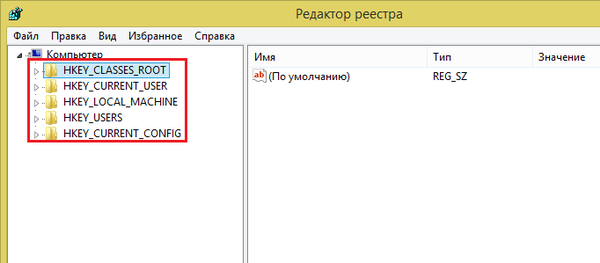
Existuje pět různých klíčů kořenové úrovně, z nichž všechny mají své specifické cíle. Zde je jejich podstata:
- HKEY_CLASSES_ROOT (HKCR): tento klíč se používá k propojení a vkládání objektů (Propojování a vkládání objektů, OLE) a přidružení typů souborů. Toto je klíč, ve kterém systém Windows přidružuje soubory ke svým příslušným programům, aby je uživatel mohl otevřít a pracovat s nimi..
- HKEY_CURRENT_USER (HKCU): Tento klíč registru systému Windows ukládá všechna data, nastavení na uživatelské úrovni a konfigurace spojené s přihlášeným uživatelem. Nejen Windows, ale i další programy zde ukládají data týkající se aktuálního uživatele.
- HKEY_LOCAL_MACHINE (HKLM): bez ohledu na stav uživatele obsahuje tento klíč všechny systémové oddíly, včetně nastavení hardwaru, softwarových parametrů atd. Protože HKLM obsahuje většinu systémových informací, jedná se o jeden z nejotevřenějších kořenových klíčů systému Windows..
- HKEY_USERS (HKU): jak název napovídá, tento kořenový klíč obsahuje parametry všech uživatelů, včetně přihlášeného a odhlášeného, takže si jej nezaměňujte s HKCU.
- HKEY_CURRENT_CONFIG (HKCC): jednoduše řečeno, jedná se o kořenový klíč pseudo, protože jde o přímý odkaz na aktuální nastavení hardwarového profilu v kořenovém klíči HKLM.
Nastavení oddílů
Každý z těchto kořenových klíčů má své vlastní sekce a každá sekce má své vlastní parametry. V každé sekci můžete vytvořit 6 různých typů parametrů a hodnoty těchto parametrů zcela závisí na cílovém programu a / nebo požadavcích na konfiguraci..
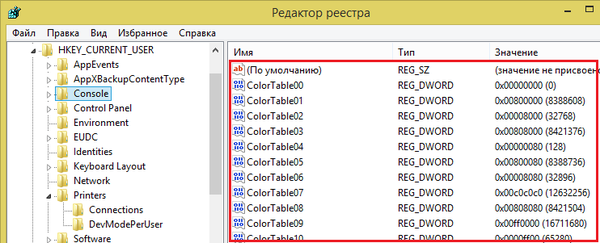
Obecně existují čtyři hlavní typy dat používané v editoru registru systému Windows jakékoli verze - 7.8 nebo 10:
- Parametr řetězce: sestává z jednoduchého čitelného textu a je jedním z nejčastěji používaných parametrů v registru Windows.
- Binární parametr: jak název napovídá, tento parametr obsahuje pouze binární data (0, 1). Často se používá k zapnutí nebo vypnutí konkrétní funkce..
- Parametr DWORD (32 bitů): podobně jako binární parametr, ale je schopen uložit libovolné celé číslo v rozsahu 32 bitů. Navrženo pro práci s 32bitovými systémy, ale také použito v 64bitových systémech pro zpětnou kompatibilitu.
- Parametr QWORD (64 bitů): tento parametr je téměř jako DWORD, ale může nést libovolné celé číslo v rozsahu 64 bitů. Můžeme říci, že QWORD je navržen pro práci s 64bitovými systémy.
Jak otevřít editor registru systému Windows
Tento způsob otevření registru bude fungovat bez ohledu na nainstalovanou verzi systému Windows - 7.8 nebo 10:
Stiskněte klávesu 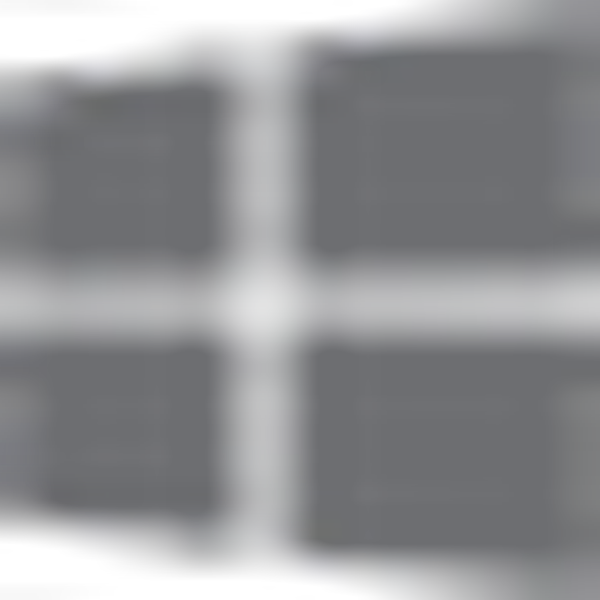 + Klávesou R otevřete okno Run. Vstoupit regedit nebo regedit.exe a stiskněte klávesu Enter nebo OK. Pokud se zobrazí okno Řízení uživatelských účtů (UAC), klepněte na tlačítko Ano..
+ Klávesou R otevřete okno Run. Vstoupit regedit nebo regedit.exe a stiskněte klávesu Enter nebo OK. Pokud se zobrazí okno Řízení uživatelských účtů (UAC), klepněte na tlačítko Ano..
Hlavní spustitelný soubor editoru registru je umístěn v adresáři C: \ Windows. Takže můžete otevřít tuto složku a spustit soubor regedit.exe přímo, nebo můžete jednoduše vytvořit zástupce regedit.exe na místě, které vám vyhovuje.
Editor registru: pro 64bitový a 32bitový systém Windows
Registr v 64bitových verzích systému Windows se skládá z 32bitových a 64bitových oddílů. Mnoho z 32bitových oddílů má stejný název jako jejich 64bitové protějšky a naopak.
64bitová verze (výchozí nastavení) (regedit.exe) zobrazuje 64bitové i 32bitové oddíly. V 64bitové verzi editoru registru jsou 32bitové klíče zobrazeny v následujícím klíči registru:
HKEY_LOCAL_MACHINE \ Software \ WOW6432Node
Pomocí 64bitové verze editoru můžete prohlížet a upravovat 64bitové a 32bitové oddíly a parametry. Chcete-li zobrazit nebo upravit 64bitové klíče, musíte použít 64bitovou verzi editoru registru (regedit.exe). 32bitové klíče a hodnoty můžete také upravovat a zobrazovat pomocí 32bitové verze (% systemroot \% Syswow64). Chcete-li otevřít 32bitovou verzi Editoru registru, postupujte takto:
- Otevřete dialogové okno Spustit.
- Vstoupit % systemroot% \ syswow64 \ regedit a klikněte na OK.
Vytváření nových sekcí a parametrů
Vytváření oddílů a parametrů je velmi jednoduché. Než však něco uděláte, zálohujte si prosím registr Windows, protože jakékoli nesprávné nastavení nebo odstranění důležitých položek může způsobit kritické chyby..
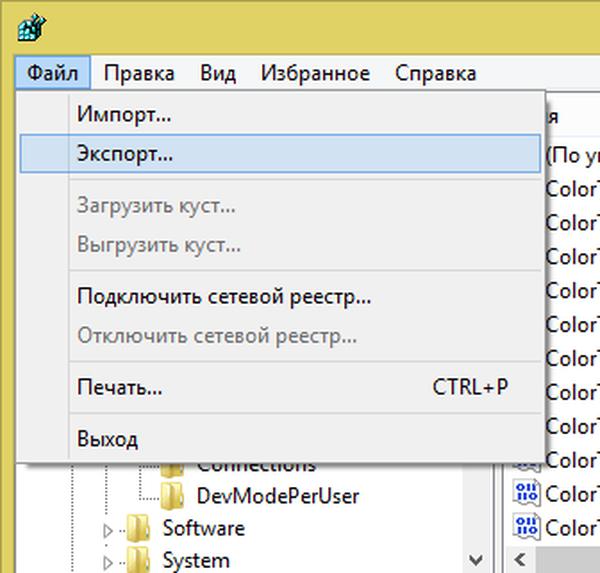
Chcete-li vytvořit zálohu, v okně editoru klikněte na „Soubor -> Exportovat“, zadejte název souboru a uložte jej na bezpečném místě..
Chcete-li vytvořit nový oddíl, klepněte pravým tlačítkem myši na kořenový klíč a vyberte "Vytvořit -> oddíl". Nová sekce bude vypadat jako složka a ve výchozím nastavení se bude jmenovat něco jako „Nová sekce # 1“. Tato sekce může být samozřejmě přejmenována. Stejný postup platí vždy, když potřebujete vytvořit novou subsekci..
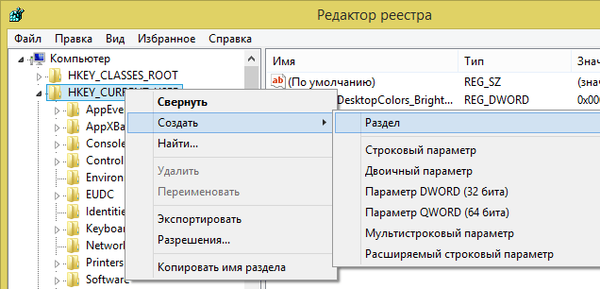
Chcete-li vytvořit nový parametr, klikněte pravým tlačítkem do prázdné oblasti v pravém podokně editoru a vyberte požadovaný parametr. Vytvořenému parametru musí být přiřazeno jméno; název zcela závisí na konkrétních požadavcích.
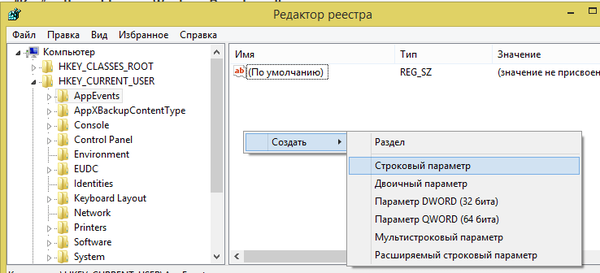
Chcete-li parametru přiřadit hodnotu, dvakrát na něj klikněte a zadejte hodnotu. Hodnota opět závisí na programu nebo konkrétním nastavení..
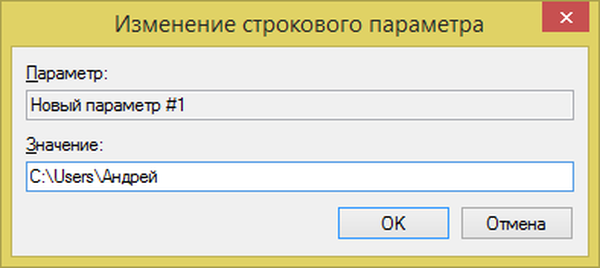
Přístupová práva k klíčům registru
Analogicky s právy a oprávněními pro určité objekty v systému souborů NTFS je pro klíče registru zajištěna stejná ochrana.
Od dob systému Windows Vista je řada klíčů registru specifických pro operační systém OS, které ukládají nastavení systému Windows, chráněna ochranou prostředků Windows, takže je nemůžete jen brát a mazat nebo měnit. Nemůžete to udělat, aniž byste se stali jejich vlastníky a aniž byste jim nastavili oprávnění (přístupová práva). Naštěstí to operační systém také umožňuje, ale ruční způsob je příliš namáhavý, takže je lepší použít jednoduchý nástroj RegOwnershipEx, který automatizuje celý proces.
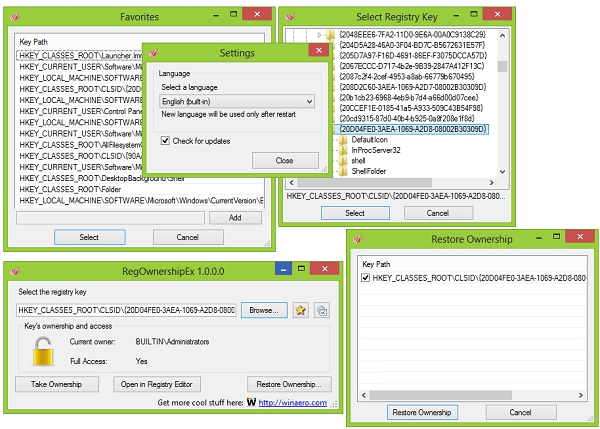
To je vše! Doufám, že výše uvedené vám pomůže lépe porozumět registru systému Windows a jeho hlavním součástem. Sdílejte své názory a zkušenosti v komentářích níže.!
Přeji vám krásný den!










